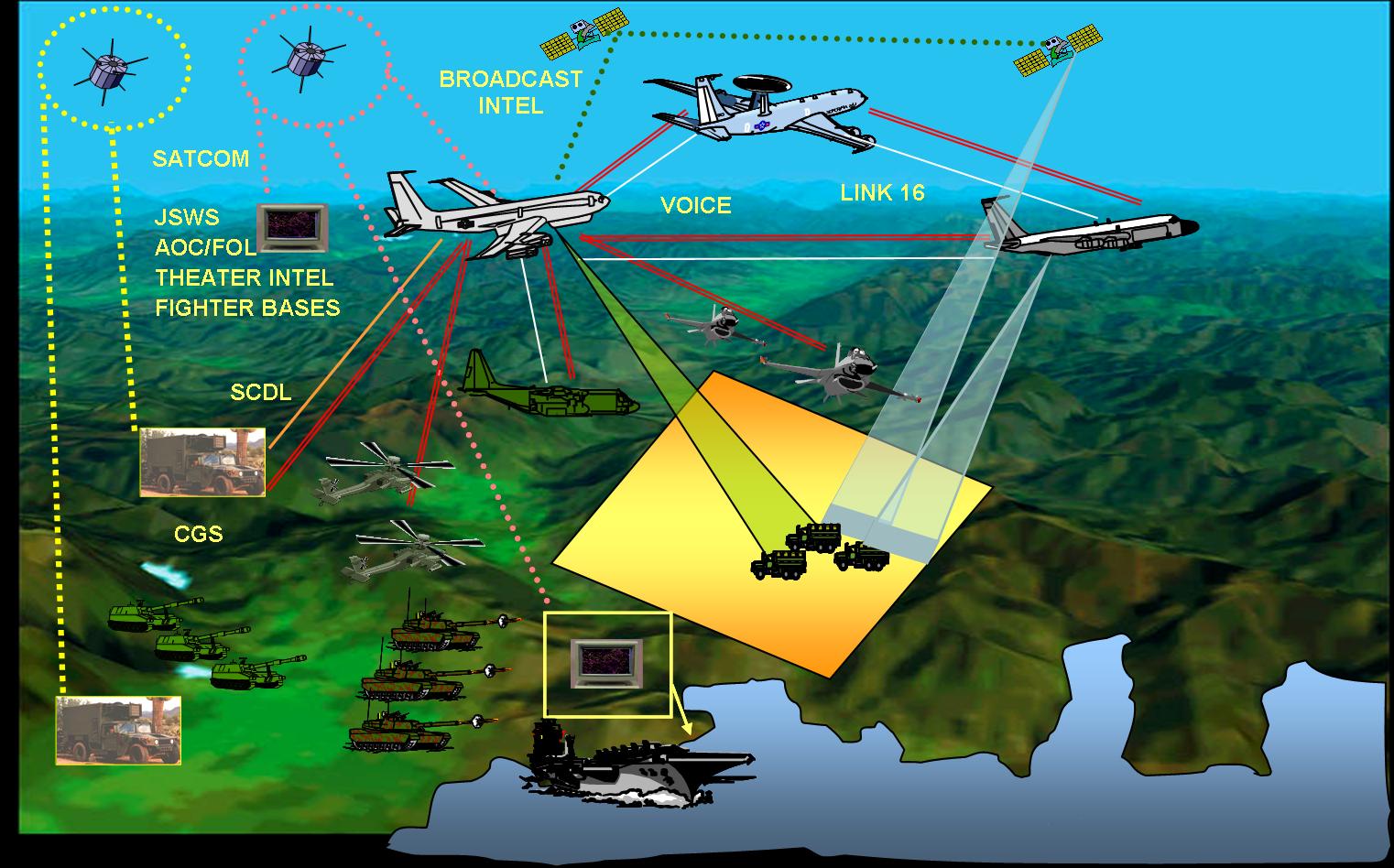Windows 8 merupakan Operating System keluaran terbaru milik Microsoft Windows.
Cara Install Windows 8 ini hampir sama dengan Cara Install Windows 7, Namun yang perlu disayangkan dari Windows 8 ini adalah dia membutuhkan spesifikasi komputer yang besar, dengan minimal Processor 1 GHz dan RAM minimal 1 GB.
Berikut Cara Instal Windows 8
- Masukkan DVD Windows 8 Installer, Lalu restart komputer anda.
- Atur BIOS untuk First Device Priority di CD/DVD Room. agar booting melalui DVD.
- Tunggu hingga proses loading selesai.
- Lalu akan muncul tampilan seperti dibawah, Pilihlah Indonesian pada Language, time, currency, and location, lalu klik Next.
- Klik pada “Install Now” untuk melanjutkan penginstalan.
- Centang pada “Accept the terms and conditions” dan kemudian klik “Next”.
- Kita bisa memilih opsi apakah ingin meng-upgrade windows kita ke windows 8 atau ingin melakukan fresh install, Namun saya asumsikan lebih baik fresh install aja, Pilih Custom (Advanced) untuk melanjutkan fresh install.
- Disini kita dapat memilih pastisi yang ingin digunakan sebagai system, kita juda bisa untuk memformat, membuat partisi dll, buat partisi baru untuk system windowsnya. Setelah Anda mengkonfigurasi drive klik “Next”
- Setelah itu proses instalasi akan dimulai, tunggu sampai selesai.
- Setelah itu menyelesaikan instalasi, Komputer Anda akan reboot dan akan mempersiapkan pengaturan2. Jadi silahkan menunggu beberapa saat.
- Akan muncul tampilan untuk pengaturan desktop Anda. Silahkan pilih “Express settings” yang pada layarnya tertera keterangan tentang apa saja settingan akan dilakukan.
- Tidak seperti sistem operasi lain, pada Windows 8 Anda dapat login menggunakan account Windows Live. Jadi, Anda dapat memasukkan informasi account Windows Live Anda.
- Jika tidak ingin menggunakan metode login ini, silahkan klik pada “I don’t want to log in with a Windows Live ID”.
- Anda dapat memilih “Local account” untuk membuat Username dan Password untuk login ke Windows Anda.
- Setelah semua informasi telah dimasukkan, klik “Next”. Sekarang Windows akan mengkonfigurasi pengaturan Anda.
- Setelah semuanya di setup, maka kita akan disuguhkan tampilan Desktop Windows 8.
Sukses..!! Anda telah berhasil menginstal Windows 8 di komputer Anda.